En ce qui concerne les applications de navigation, quelques nomsdépasser Google Maps. Cela dit, à moins que vous ne puissiez bénéficier de telles applications en mode hors connexion lors de vos déplacements, elles ne vous seront pas très utiles. Même si vous choisissez de recourir à vos données mobiles pendant la navigation, il est probable que vous atteigniez (voire dépassiez) votre limite sans même atteindre votre destination. En bref, l'application invite à prendre en charge le mode hors connexion, bien sûr, ainsi que plusieurs autres fonctionnalités recherchées. Parmi les quelques nouvelles fonctionnalités utiles que la dernière mise à jour (5.7.0, à ce jour) de Google Maps pour Android apporte, le support tant attendu pour les cartes hors connexion vient en tête de liste. Particulièrement utile pour les utilisateurs de smartphones disposant d’un forfait de données limité, le Télécharger la carte l'option vous permet de sauvegarder des tuiles de carte dans un rayon de 10 kmle rayon autour des régions de votre choix et vous permet d’explorer et d’obtenir un itinéraire dans ces régions sans connexion Internet active. La fonctionnalité a été incluse dans les fonctionnalités expérimentales regroupées sous Menu> Plus> Labs. Rejoignez-nous après la pause pour un bref et simple tutoriel.
L'opération est assez simple.
- Sur la carte, maintenez enfoncé un point de la zone que vous souhaitez télécharger.
- Tapez sur l'info-bulle / bulle qui apparaît dessus et sélectionnez Télécharger la carte à partir du bas du menu d'options qui suit,
- Alternativement, vous pouvez rechercher un lieu (Bouton de recherche ou menu> Chercher), appuyez dessus une fois pour afficher son info-bulle, puis appuyez sur l’info-bulle et sélectionnez Plus> Télécharger la carte de l'écran qui suit.
- Une fois que la zone située autour de l'emplacement sélectionné est téléchargée, l'application est décrite dans la carte.
- Vous pouvez renommer ou supprimer des zones téléchargées du menu > Plus> Paramètres de cache> Zones de carte téléchargées.
C'est tout ce qu'on peut en dire. La fonctionnalité vous permet seulement de télécharger des tuiles de carte. Les vues satellite et trafic ne sont pas encore téléchargeables. Il va sans dire que le temps requis pour télécharger le contenu de la carte dépend de la zone que vous avez spécifiée. À cet égard, l'application vous permet de rester informé de l'avancement du téléchargement total via les alertes de la barre de notification, en concurrence avec les informations relatives à la zone en cours de téléchargement.
Par conséquent, si vous êtes plutôt mécontent des diverses solutions de téléchargement de cartes proposées par des tiers, il est temps de revenir à l'application Google Maps d'origine pour mettre la main sur cette fonctionnalité.




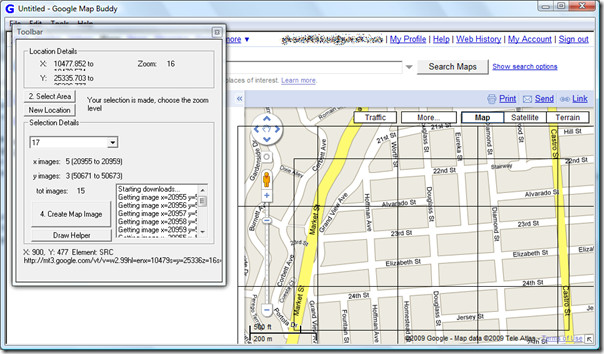









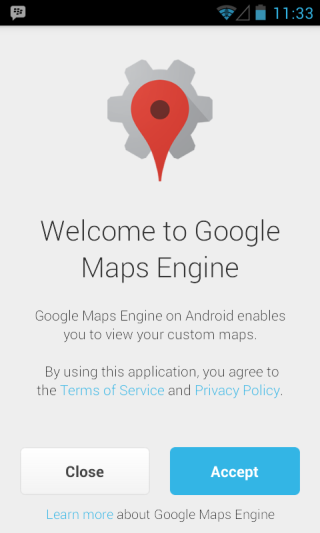
commentaires